Crear Puntos de Corte Automaticamente
Una vez definidos todos los parámetros de la nueva variable categorizada, podemos continuar con la variable Edad, para lo que hacemos clic sobre ella en la lista de variables, de manera que los datos del cuadro se actualicen y nos muestren los resultados de la exploración de esta variable. Si nos fijamos en los valores Mínimo y Máximo, notaremos que los datos varían entre los valores 18 y 44, lo que nos indica que contamos con una amplitud de 26. dado que en la variable anterior empleamos la categorización manual, vamos a utilizar en la variable Edad el método de categorización automática, con el fin de conocer las diferentes opciones que nos ofrece el procedimiento.
Para acceder al método de categorización automática, debemos hacer clic en el botón Crear Puntos de corte, con lo que surge el cuadro de diálogo correspondiente [Fig.4-30]. En este cuadro encontramos los tres métodos de generación de puntos de corte con que cuenta el programa. El primero de ellos corresponde a Intervalos de igual amplitud, el cual genera categorías con la misma distancia entre los limites del rango (por ejemplo, 1–10, 11–20, 21–30, etc.).
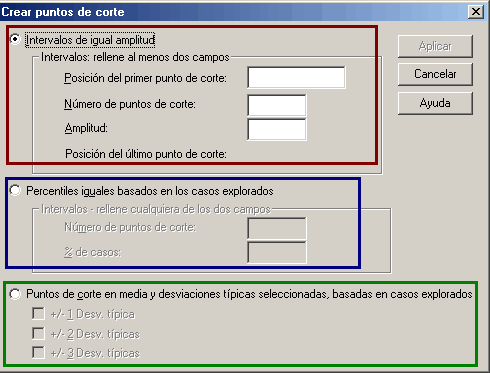
Para determinar los intervalos, el programa requiere que le definamos por lo menos dos de los tres criterios del procedimiento [Fig.4-31]. El primero de estos criterios corresponde a Posición del primer punto de corte; este valor define el límite superior de la primera categoría o categoría inferior (por ejemplo, el valor 10 indica un intervalo que incluye todos los valores hasta 10). El segundo criterio corresponde a Número de puntos de corte; este valor identifica el número de intervalos que deseamos obtener, es necesario saber que el programa generará los intervalos correspondientes al número de puntos de corte definidos más uno. Por ejemplo, 9 puntos de corte generan 10 intervalos.
El tercer criterio corresponde a Amplitud, el cual define la longitud de cada intervalo. Por ejemplo, el valor 10 categorizará la variable Edad en intervalos de 10 años. Adicionalmente el programa nos ofrece una casilla informativa denominada Posición del último punto de corte; al frente de esta casilla aparecerá el valor numérico del último punto de corte, de acuerdo a los valores de criterio que se hayan definido.
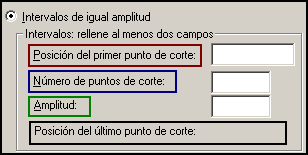
Continuando con el ejemplo, vamos a pedirle al programa que genere cuatro puntos de corte (Cinco intervalos) y que el primero de los puntos se ubique en la posición 24. Para realizarlo, debemos hacer clic en la casilla correspondiente a Posición del primer punto de corte e ingresar el valor 24, sucesivamente ingresamos en la casilla Número de puntos de corte el valor 4; al hacer clic en la tercera casilla, automáticamente aparecen los valores 5 en Amplitud y 39 en Posición del último punto de corte [Fig.4-32]; esto se debe a que el programa sólo requiere que se le especifiquen dos de los criterios y con ellos calcula los demás.
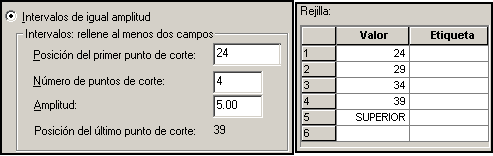
Una vez definidos los puntos de corte, se activa el botón Aplicar; al hacer clic en él, se cierra el cuadro de diálogo y los valores de cada punto de corte superior aparecen en la columna Valor de la sección Rejilla [Fig.4-33]. Note como el procedimiento automáticamente nombre al último intervalo como Superior. Si nos fijamos en las líneas de corte del histograma [Fig.4-34], notaremos cada uno de los intervalos; el primero va desde 1 hasta 24 (<=24), el segundo va desde 25 hasta 29, el tercero desde 30 hasta 34, el cuarto desde 35 hasta 39 y el último recoge todos los valores que superen los 40 años.
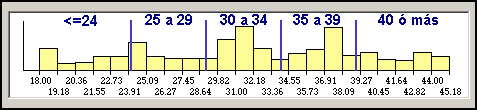
Desde luego esta distribución es el resultado del primer método de categorización automática; para conocer los demás métodos, vamos a volver al cuadro de diálogo Crear puntos de corte, por lo que hacemos clic sobre el botón correspondiente. Una vez aparece el cuadro seleccionamos la segunda opción, correspondiente a Percentiles iguales basados en los casos explorados [Fig.4-35]; en este método encontramos sólo dos criterios correspondientes al Número de puntos de corte y Porcentaje de casos.
Al contrario que el método anterior, este procedimiento de percentiles genera intervalos con un número aproximadamente igual de casos en cada categoría y únicamente requiere que se le defina uno de los criterios. Al definir el número de puntos de corte, el programa genera los intervalos correspondientes al número de puntos de corte más uno. Por ejemplo, tres puntos de corte generan cuatro categorías percentiles (cuartiles), conteniendo cada una el 25% de los casos.

Si por el contrario se definen los porcentajes de casos, el programa lo asume como la amplitud de cada intervalo, expresado en el porcentaje total de casos. Por ejemplo, el valor 33,3 generaría tres categorías (dos puntos de corte), conteniendo cada una el 33,3% de los casos. Es necesario aclarar que si la variable de origen contiene un número relativamente pequeño de valores distintos, o un gran número de casos con el mismo valor, es posible que se obtenga menos categorías que las solicitadas.
Continuando con el ejemplo, vamos a pedirle al programa que genere cinco intervalos, por lo que debemos ingresar en la casilla Número de puntos de corte el valor 4. Note como una vez se ingresa el número, aparece en la casilla % de casos un valor porcentual [Fig.4-36], el cual representa el promedio de casos que contendrá cada uno de los intervalos.

Después de definir los puntos de corte hacemos clic en Aplicar, con lo que surge el aviso Se reemplazarán las definiciones de los puntos de corte existente. Una vez hacemos clic en Aceptar, se cierra el cuadro y los valores de cada punto aparecen en la columna Valor de la sección Rejilla [Fig.4-37]. Si nos fijamos en los puntos de corte superior, notaremos que sólo uno de ellos cambia con respecto al método anterior; en esta oportunidad el primero de los puntos se ubica en el valor 25.
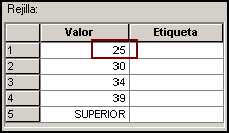
En la siguiente lección conoceremos el ultimo metodo empleado para asignar los puntos de corte del Categorizador Visual de SPSS.